
ユーザーが日常的にコンピュータを使用しているときに突然サウンドが聞こえなくなった場合は、コンピュータのサウンド カード ドライバに問題があることが考えられます。システムのデバイス マネージャに移動して、ドライバをアンインストールして再インストールできます。
1. デスクトップの「コンピューター」を右クリックし、「プロパティ」をクリックします。
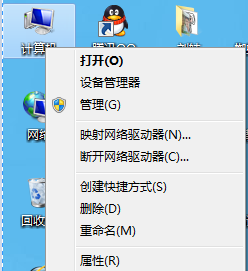
2. 入力後、「デバイス マネージャー」を選択します
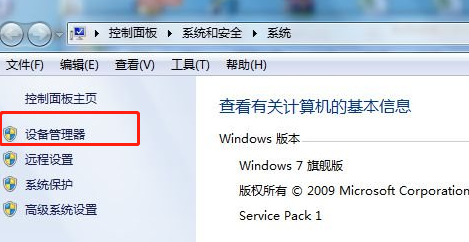
3. クリックして「サウンド ビデオとゲーム コントローラー」に入ります
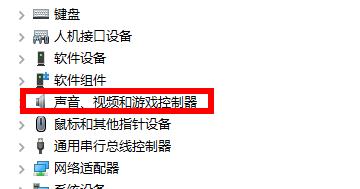
4. サウンド カード ドライバーを選択し、右クリックして [アンインストール]
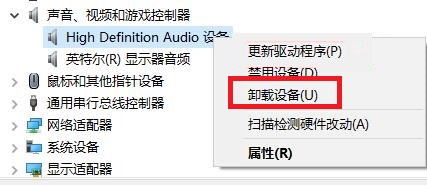
5. 次に、右クリックして [ハードウェア変更のスキャン] を選択して再インストールします。 。
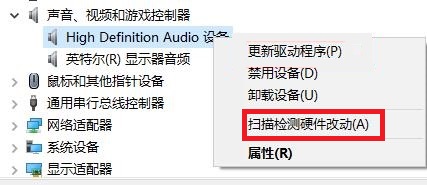
以上がWin7 サウンドカードドライバーを再インストールおよびアンインストールする方法の詳細内容です。詳細については、PHP 中国語 Web サイトの他の関連記事を参照してください。